Configuration des paramètres Bluetooth dans les commutateurs Catalyst 1200 et 1300
Objectif
L'objectif de cet article est de configurer les paramètres Bluetooth sur les commutateurs Catalyst 1200 et 1300.
Périphériques pertinents | Version du logiciel
- Catalyst 1200 | 4.0.0.91 (Fiche technique)
- Catalyst 1300 | 4.0.0.91 (Fiche technique)
Introduction
Recherchez-vous un commutateur abordable et facile à déployer pour votre petite ou moyenne entreprise ? Les commutateurs Cisco Catalyst 1200 et 1300 sont à la hauteur de la situation. Ils offrent également des fonctionnalités de commutation avancées, une sécurité renforcée et peuvent être facilement gérés à l'aide du tableau de bord Cisco Business Dashboard ou de l'application mobile Cisco Business.
Consultez les pages suivantes pour plus d'informations sur les commutateurs Catalyst 1200 et 1300.
- Pourquoi passer aux commutateurs Cisco Catalyst 1200 ou 1300 ?
- Aperçu des commutateurs Cisco Catalyst 1200 et 1300
La prise en charge Bluetooth sur les commutateurs Catalyst permet la connectivité IP via Bluetooth pour gérer le commutateur. Les commutateurs Catalyst prennent en charge le Bluetooth via un dongle Bluetooth USB supplémentaire qui peut être branché sur le port USB du commutateur. Cela permet aux utilisateurs de créer un réseau personnel (PAN) sur la connexion Bluetooth qui peut ensuite être utilisée pour gérer le commutateur à l'aide de http, https, telnet ou SSH.
Liste des clés prises en charge :
- Adaptateur Bluetooth 4.0 BTD-400 par Kinivo
- Adaptateur USB Bluetooth 4.0 par Asus
- Adaptateur USB Bluetooth 4.0 par Insignia
- Adaptateur Bluetooth Philips 4.0
- Carte USB Bluetooth 5.0 Lenovo LX1815
- Carte USB Bluetooth 4.0 Lenovo LX1812
Configuration de Bluetooth
Étape 1
Connectez-vous à votre commutateur Catalyst. Dans cet exemple, un commutateur Catalyst 1200 est utilisé.

Étape 2
Sélectionnez Administration > Bluetooth Settings.

Étape 3
Cochez Enable pour activer le service Bluetooth sur le commutateur.

Bluetooth est activé par défaut.
Étape 4
Sélectionnez le code PIN parmi les options suivantes :
- Chiffré : saisissez un code PIN chiffré
- Texte clair - Saisissez un code PIN en texte clair (4 chiffres)

Le code PIN par défaut est 9999. Il est recommandé de configurer un nouveau code PIN lors de l'utilisation de cette fonctionnalité.
Étape 5
Configurez les champs suivants :
- Nom du périphérique Bluetooth
- Description de l'interface BT

Étape 6
Branchez une clé USB Bluetooth sur le port USB-A du commutateur. Une notification Syslog indiquant qu'un dongle a été inséré s'affiche.

Le dongle Bluetooth doit être connecté au port USB-A du commutateur et NON au port USB-C qui est un port de console.
Étape 7
Actualisez la page pour voir les modifications apportées aux paramètres Bluetooth.

Étape 8
Pour définir une nouvelle broche, tapez la broche à 4 chiffres dans la zone située à côté du champ Texte brut. Dans cet exemple, c'est 4578.

Il est recommandé de configurer une nouvelle broche car toute personne ayant connaissance de la broche par défaut peut l'utiliser pour se connecter au commutateur et le gérer à votre insu.
Étape 9
Pour configurer une adresse IP statique, sous BT IP Interface sélectionnez User Defined, entrez l'adresse IP dans la zone fournie sous BT IP Address et le masque IP BT.

L'adresse IP doit se trouver sur un sous-réseau qui n'est pas utilisé par le commutateur.
Étape 10
Cliquez sur Apply.

Configuration côté client
Les systèmes clients suivants peuvent être utilisés pour gérer un commutateur Catalyst 1200/1300.
- Windows 10
- Windows 11
- MacOS 11 (Big Sur) et versions antérieures : MacOS 12 (Monterey) et 13 (Ventura) ne sont pas pris en charge en raison de la suppression de la fonctionnalité PAN
- Android : DHCP requis (impossible de définir l'adresse IP statique sur le périphérique client)
- iOS (iPad et iPhone)
Dans cet exemple, un ordinateur Windows 10 est utilisé.
Étape 1
Pour établir la connexion à partir de l'ordinateur portable exécutant Windows 10, cliquez avec le bouton droit sur l'icône Bluetooth dans la barre des tâches et sélectionnez Joindre un réseau personnel.

Étape 2
Cliquez sur Add a device. L'adaptateur Bluetooth de l'ordinateur portable analyse la zone locale à la recherche des périphériques Bluetooth qu'il peut détecter.

Étape 3
Une fois que le commutateur Catalyst qui a été configuré dans la section précédente apparaît, sélectionnez le commutateur et cliquez sur Next pour continuer.

Étape 4
Saisissez le code PIN et cliquez à nouveau sur Next (Suivant).

Étape 5
Ouvrez les paramètres Internet du réseau. Faites défiler l'écran vers le bas et cliquez sur Change adapter options. Ici, vous pouvez voir tous les adaptateurs et la connexion réseau Bluetooth.
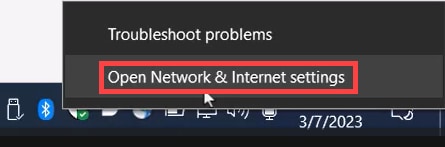

Étape 6
Une adresse IP statique doit également être attribuée côté client et doit se trouver dans le même sous-réseau. Cliquez avec le bouton droit sur Connexion réseau Bluetooth et accédez à Propriétés.
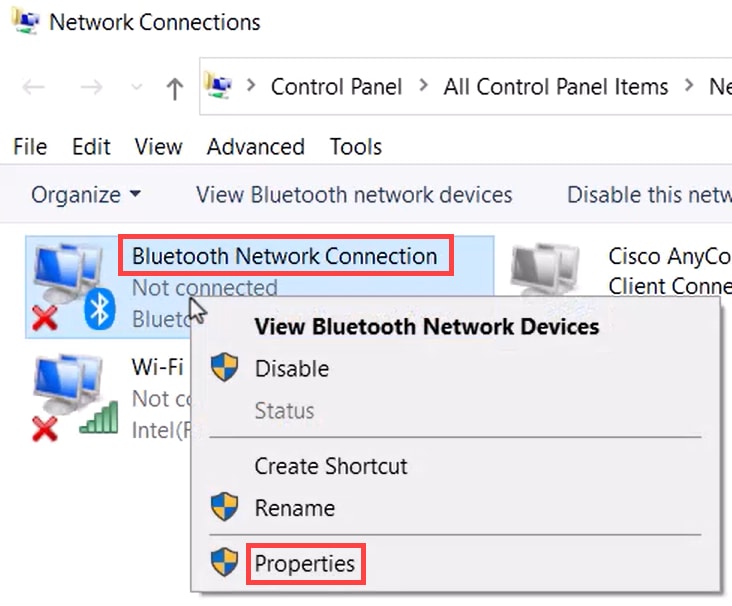
Étape 7
Accédez à Protocole Internet version 4 (TCP/IPv4).

Étape 8
Saisissez l'adresse IP. Pour cet exemple, il s'agit de 172.16.1.10. Spécifiez le masque de sous-réseau et cliquez sur OK.
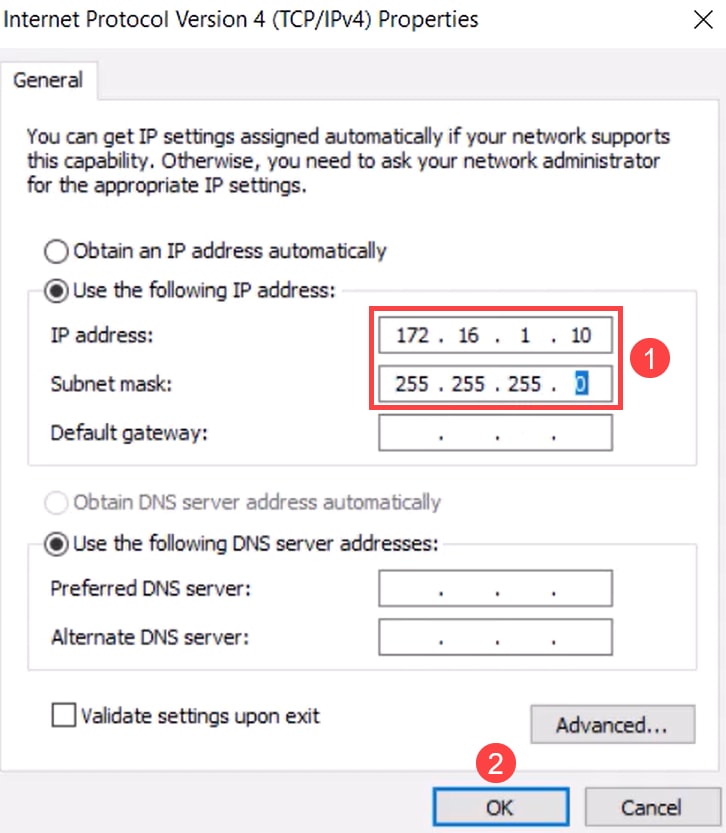
Étape 9
Revenez à la fenêtre Périphériques et imprimantes et cliquez avec le bouton droit sur votre périphérique. Connectez-vous à l'aide d'un point d'accès et vous verrez que la connexion a réussi.
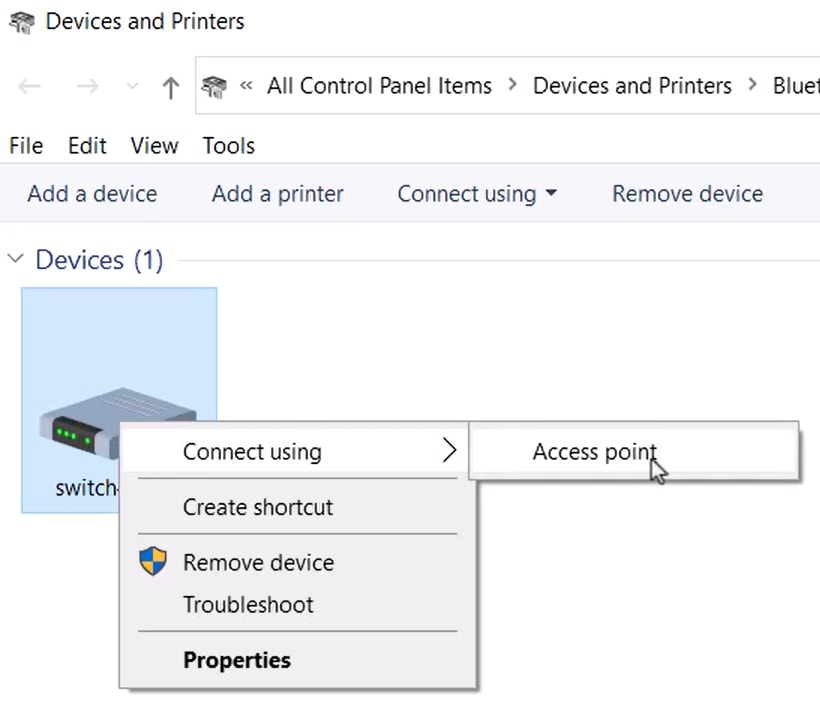

Étape 10
Dans l'interface utilisateur Web du commutateur, vous pouvez afficher la notification Syslog indiquant que la liaison Bluetooth est active.

Étape 11
Après avoir actualisé la page, vous pouvez afficher l'état Connecté et le nom du périphérique connecté s'affiche. Dans cet exemple, il s'agit du nom d'hôte de l'ordinateur portable.

Étape 12
Après avoir établi une connexion, ouvrez un navigateur Web et tapez l'adresse IP Bluetooth. Pour cet exemple, il s'agit de 172.16.1.100. L'écran de connexion du commutateur s'affiche. Entrez le nom d'utilisateur, le mot de passe, et cliquez sur Log In.

Étape 13
Vous pouvez également utiliser PuTTY pour gérer le commutateur. Pour ce faire, ouvrez l'application Putty, saisissez la même adresse IP, puis cliquez sur Open.

Étape 14
Acceptez la clé.
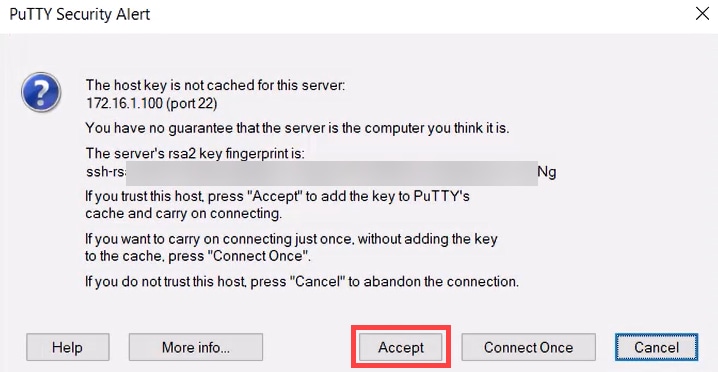
Étape 15
Connectez-vous avec les identifiants du commutateur.

Conclusion
Vous savez désormais tout sur la fonction Bluetooth du commutateur Catalyst 1200 ou 1300, comment la configurer et comment gérer le commutateur via l'interface utilisateur Web ou l'interface de ligne de commande.
Pour d'autres configurations et fonctionnalités, référez-vous au Guide d'administration de la gamme Catalyst.
Historique de révision
| Révision | Date de publication | Commentaires |
|---|---|---|
1.0 |
08-Aug-2023 |
Première publication |
Contacter Cisco
- Ouvrir un dossier d’assistance

- (Un contrat de service de Cisco est requis)
 Commentaires
Commentaires